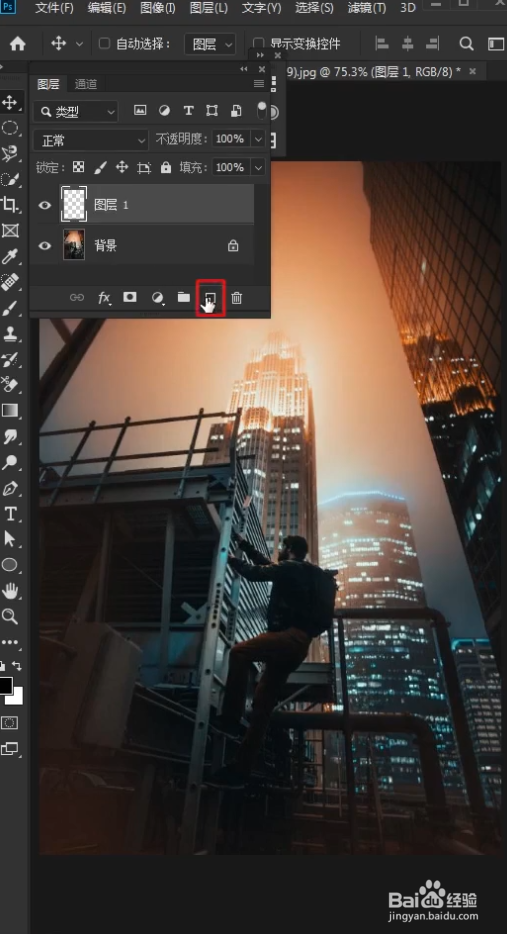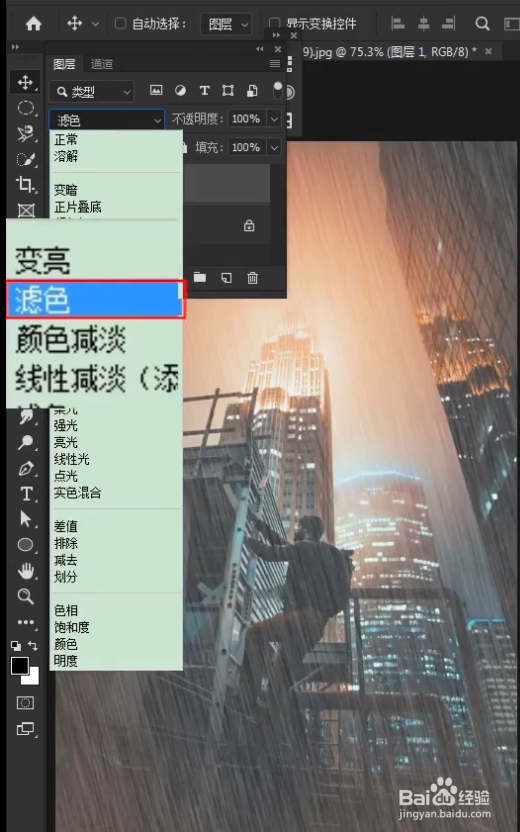ps如何下雨效果
1、打开素材图片,新建一个空白图层。
2、新建图层填充黑色。
3、选择滤镜,杂色,点击添加杂色。
4、将数量设置为70%。
5、再点击滤镜,高斯模糊。
6、设置半径为0.5像素。
7、继续滤镜,动态模糊。
8、设置角度为-81。
9、选择图层混合模式为滤色。
10、调整色阶,剪切蒙版。
11、最后就是下雨效果了。
声明:本网站引用、摘录或转载内容仅供网站访问者交流或参考,不代表本站立场,如存在版权或非法内容,请联系站长删除,联系邮箱:site.kefu@qq.com。
阅读量:77
阅读量:34
阅读量:34
阅读量:85
阅读量:58